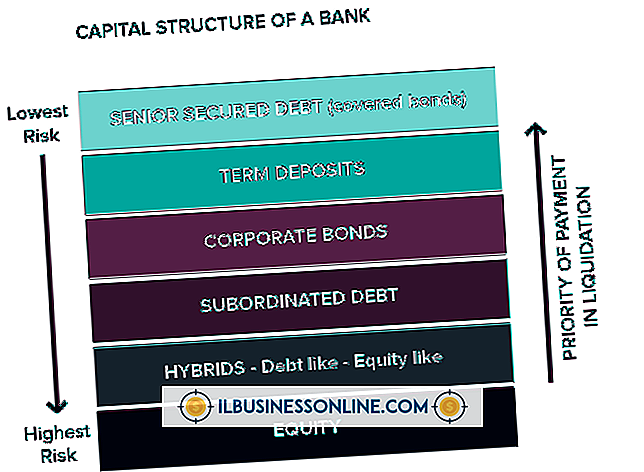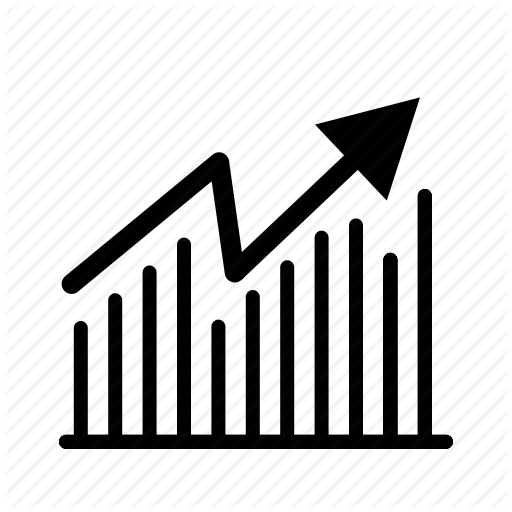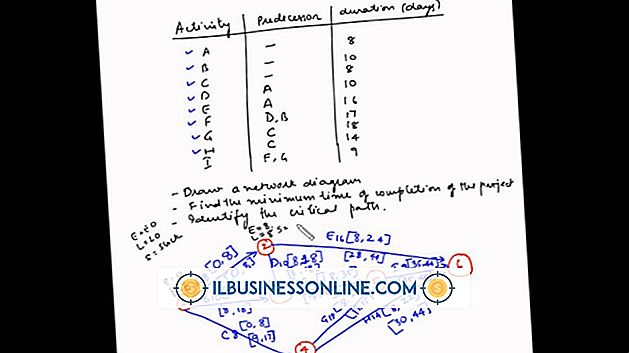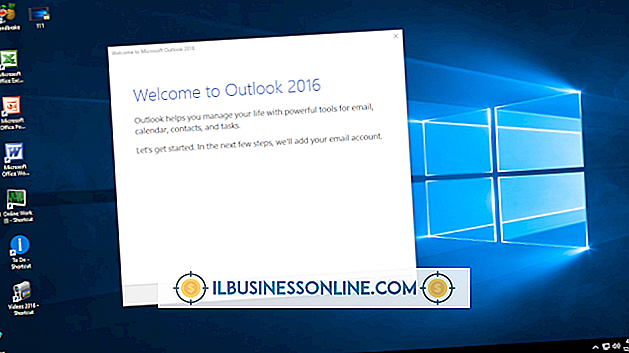SWFをExcel 2007に埋め込む方法

うまく設計されたスプレッドシートテンプレートは、ほとんどすべてのビジネスで会計データまたは在庫データを追跡するための重要なツールです。 そのため、無数の中小企業がMicrosoft Excelを使用して、重要なビジネスデータの入力と評価を比較的簡単にするためのテンプレートを作成しています。 テンプレートがどれほど簡単に使用できるかにかかわらず、新しいユーザー向けのトレーニングは常に役に立ちます。 従業員の学習を容易にするために、多くの企業では、カスタムExcelスプレッドシートアプリケーションの使用方法をユーザーに教えるShockwave Flashビデオを作成しています。 従業員がExcelテンプレートの使用方法を習得するための非常に効果的な方法の1つは、スプレッドシート自体にトレーニング用ビデオまたは説明用ビデオを埋め込むことです。
1。
Microsoft Excelを起動し、SWFビデオを埋め込むワークブックファイルを開きます。 リボンの[ファイル]、[オプション]の順にクリックします。Excelの[オプション]ウィンドウが開いたら、[リボンのカスタマイズ]をクリックします。
2。
[メインタブ]ラベルの下にある[開発者]リボンオプションの横にあるチェックボックスをクリックして有効にします。 「OK」ボタンをクリックしてください。 Excelはスプレッドシートのメインウィンドウに戻り、リボンバーに[開発者]タブを表示します。
3。
「開発者」タブをクリックしてから、「コントロール」エリアの「挿入」ボタンをクリックします。 ActiveXコントロールのヘッダの下にある[その他のコントロール]ボタンをクリックして、[その他のコントロール]ウィンドウを開きます。
4。
「Shockwave Flashオブジェクト」の値までスクロールしてハイライトし、「OK」をクリックします。スプレッドシート上でSWFビデオを表示する領域をクリックします。 選択した領域に大きな空白のビデオコントロールボックスが表示されます。
5。
空白のビデオコントロールボックスをクリックして、マウスボタンを押したままにします。 表示するスプレッドシート上の正確な位置にコントロールボックスをドラッグします。
6。
コントロールをクリックし、マウスを使ってコーナーの角と端に沿ってドットをドラッグして、画面を好みのサイズに変更します。 ユーザーがプレーヤーバーの[フルスクリーン]ボタンをクリックしてビデオを見ながらコントロールを拡大できるため、コントロールを大きくしすぎないでください。
7。
ビデオコントロールボックスを右クリックし、ポップアップリストの[プロパティ]をクリックします。 新しいプロパティウィンドウが表示されます。
8。
「Movie」の値までスクロールして、右側のフィールドボックス内をクリックします。 SWFムービーファイルへの完全なファイルパスを入力します。 ローカルコンピュータまたはネットワークに接続されているものからムービークリップを表示できます。 パスを「C:\ Documents \ Movies \ traning_video.swf」の形式で入力します。 さらに、インターネット上のビデオを表示するには、Web上のビデオの完全なURLを入力します。 WebのURLを「//www.mywebsite.com/video_name.swf」の形式で入力します。
9。
[プロパティ]ウィンドウの右上隅にある[X]をクリックして閉じます。 Excelブックファイルを保存します。 Excelでブックファイルを閉じて、再度開きます。 Excelブックを再度開くと、スプレッドシートにビデオプレーヤーコントロールが表示されます。 プレーヤバーの[再生]ボタンをクリックして、Excelスプレッドシートにビデオを表示します。
ヒント
- YouTubeスプレッドシートにYouTubeビデオを埋め込む場合は、ビデオのURLに「?fs = 1&hl = en_US」を追加します。たとえば、ビデオのYouTube URLが「//www.youtube.com/v」の場合は、 「ムービー」フィールドで使用する値は「//www.youtube.com/v/D8cV31nVh7J?fs=1&hl=ja_JP」になります。
- SWFムービーの他に、サポートされているビデオコーデックがインストールされているコンピュータであれば、他の種類のビデオを埋め込むこともできます。 多くのコンピュータでは、追加のビデオコーデックをインストールしなくても、QuickTimeムービー、FLV Flashビデオ、AVIクリップ、およびWindows Media PlayerビデオファイルをExcelに埋め込んで表示できます。
警告
- SWFビデオを埋め込んだ後でExcelワークブックを保存する場合は、必ず「互換モード」ではなく「XLSX」ファイルフォーマットを選択してください。スプレッドシートを古いファイルフォーマットで保存すると、ワークブックを開いた後にビデオが表示されません。